
Jak byste chtěli přepínat AirPods mezi iPhonem, iPadem a Macem? Nebo co když chcete změnit AirPods z iPhone na Apple Watch nebo dokonce Apple TV? Pokud máte pár AirPods a více zařízení Apple, můžete AirPods a AirPods Pro snadno přepínat mezi jakýmkoli jiným produktem Apple a přechod je bezproblémový.
Abyste mohli přepínat AirPods a AirPods Pro mezi zařízeními Apple, musíte se ujistit, že každé z vašich zařízení používá stejné Apple ID a iCloud, protože AirPods používají iCloud ID k identifikaci a synchronizaci toho, který iPhone, iPad, Mac. , Apple Watch, Apple TV nebo iPod touch patří vám. Předpokládáme tedy, že AirPods přepínáte mezi svými vlastními zařízeními, například přepínáte AirPods z iPhonu na iPad nebo iPadu na iPhone nebo některého z těchto zařízení na Mac. Toto není stejný proces jako připojování AirPodů k iPhone nebo jiným zařízením někoho jiného.
Jak přepínat AirPods mezi iPhonem, iPadem nebo iPodem touch
Máte více zařízení iPhone, iPad nebo iOS, mezi kterými chcete přepínat AirPods? Můžete to udělat takto:
- Mějte AirPods v uších a vyjměte je z pouzdra a ujistěte se, že jsou dostatečně nabité, aby je bylo možné používat.
- Otevřete Control Center na iPhonu nebo iPadu, na který chcete AirPods přepnout
- Klepněte na ovládací prvky hudby a podržte je
- Klepněte na malou ikonu AirPlay zvuku v rohu, vypadá to jako trojúhelník s kruhy, které z něj vyzařují
- Podívejte se do sekce „Sluchátka“ a klepněte na AirPods, ke kterým se chcete připojit, a přepněte na aktuální zařízení.
- Počkejte chvíli a vedle názvu „AirPods“ se zobrazí značka zaškrtnutí, která znamená, že jsou přepnuta na aktuální zařízení a připravena k použití
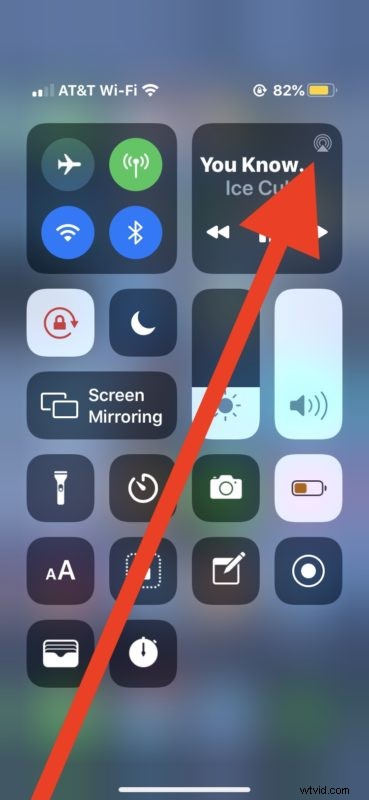
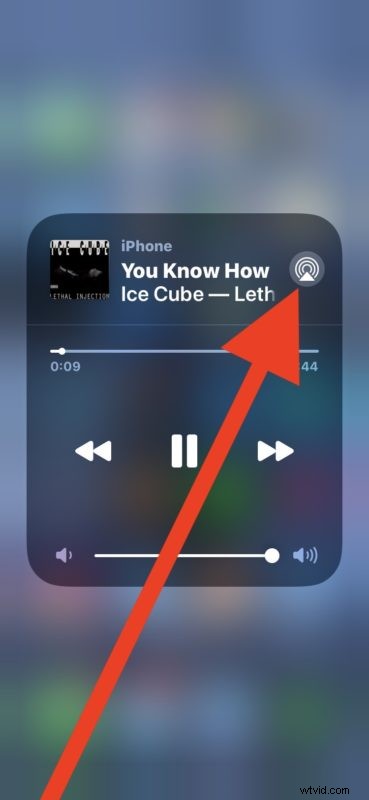

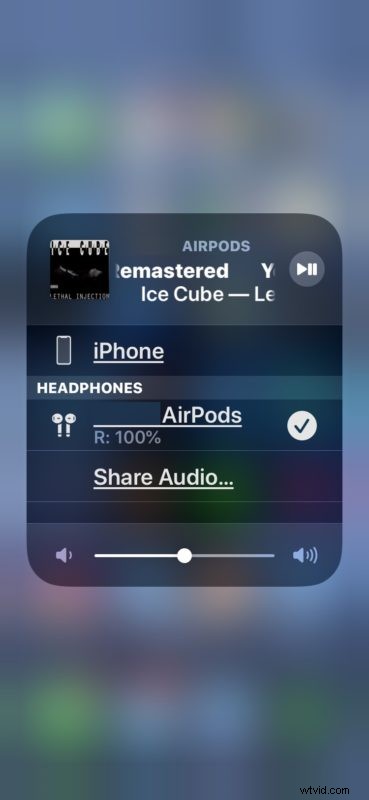
Nyní můžete používat AirPods na aktuálním zařízení, takže přehrávejte hudbu nebo poslouchejte podcasty jako obvykle a užívejte si.
Tento proces je stejný na iPhonu, iPadu a iPodu touch. Pokud používáte AirPods s Macem, můžete také přepnout AirPods z iPhonu nebo iPadu na Mac a také naopak.
Jak přepnout AirPods z iPhone / iPad na Mac
Za předpokladu
- Nasaďte si AirPods do uší
- Na počítačích Mac stáhněte dolů položku nabídky Bluetooth
- Ze seznamu vyberte „AirPods“ a poté vyberte „Připojit“ a přepněte AirPods z iPhone na Mac
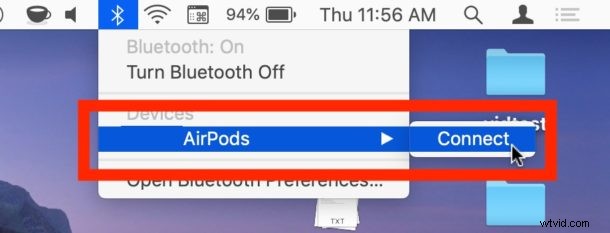
Veškerý zvuk na Macu se nyní přenese do AirPods.
Sluchátka AirPods můžete kdykoli přepnout zpět z Macu na iPhone nebo iPad nebo jiné zařízení opakováním výše uvedených kroků pro přístup do Control Center na iPhonu nebo iPadu a poté výběrem AirPods z ovládacího panelu Hudba.
Jak přepnout AirPods na Apple Watch
Zvukový výstup AirPods můžete také přepnout na Apple Watch z jakéhokoli jiného zařízení Apple, jak na to:
- Nasaďte si AirPods do uší
- Odemkněte Apple Watch a přejděte na domovskou obrazovku, poté přejetím prstem nahoru otevřete Ovládací centrum
- Klepněte na ikonu „AirPlay“, vypadá to jako trojúhelník, z něhož vylétají kruhy
- Ze seznamu zobrazených zařízení vyberte AirPods jako dostupná pro zvuk AirPlay
Nyní můžete přehrávat jakoukoli hudbu, podcasty nebo zvuk z Apple Watch přímo do AirPods nebo AirPods Pro.
Přepnutí zpět z Apple Watch na něco jiného, například zpět na iPhone nebo iPad, je jen otázkou zahájení procesu z jiného zařízení.
Jak přepnout AirPods na Apple TV
Chcete připojit AirPods k Apple TV a sledovat pořad, video, film, hrát hru nebo cokoli jiného se zvukem přicházejícím z Apple TV do AirPods? To je také snadné:
- Umístěte sluchátka AirPods do uší
- Zapněte Apple TV a přejděte na domovskou obrazovku
- Podržte tlačítko Přehrát/Pozastavit na dálkovém ovladači Apple TV
- Ze seznamu zobrazených zařízení vyberte „AirPods“
Opět platí, že přepnutí AirPods z Apple TV na jiné zařízení se pak spouští z druhého zařízení, na které chcete přepnout, vše je bezproblémové.
Za předpokladu, že vše půjde podle očekávání, přechod a přepínání AirPods mezi iPhone, iPad, Mac, Apple Watch nebo Apple TV je jednoduché a nebudete muset dělat nic jiného. Sluchátka AirPods nebo AirPods Pro byste neměli znovu připojovat ani spárovat s žádným ze zařízení, mělo by to být bezproblémové, pokud zařízení, mezi kterými přepínáte, sdílejí stejné Apple ID.
Ještě jednou zopakuji, že je kriticky důležité, aby každé zařízení, mezi kterým se pokoušíte přepínat AirPods, používalo stejné Apple ID, to je jediný způsob, jak zajistit, aby byl tento proces tak jednoduchý a bezproblémový. Pokud se pokoušíte připojit AirPods k iPhonu, iPadu nebo Macu někoho jiného, použijete jiný proces, který AirPods v podstatě znovu spáruje s tímto jiným zařízením.
Neměli byste nic párovat, nastavovat ani znovu synchronizovat, tento proces by měl být bezproblémový, pokud zařízení používají stejné Apple ID. Pokud se však něco úplně zvrtne, což je nepravděpodobné, můžete zjistit, že budete muset AirPods resetovat, a pak může být užitečné vědět, jak nastavit AirPods s iPhone nebo iPad, spárovat AirPods Pro a používat AirPods s Mac.
Za to stojí za to, že AirPods můžete používat také se zařízeními Android, ale nezískáte stejný bezproblémový přechod nebo přepínání AirPods mezi iPhone a Android jako s jinými zařízeními Apple.
Znáte nějaké další užitečné triky pro přepínání AirPods mezi iPhone, iPad, Mac, Apple Watch, Apple TV, iPod touch nebo jinými zařízeními Apple? Dejte nám vědět své zkušenosti a myšlenky v komentářích.
